Kurzer Überblick[Bearbeiten | Quelltext bearbeiten]
- @spieler nachricht ist wie /msg spieler nachricht.
- Auch -nachricht funktioniert wie /r nachricht'.
- Bloßes Chatten sendet eine Nachricht in den Hauptchannel des Spielers. (Standardmäßig der globale Chat)
- /ch leave all deaktiviert den Globalchat.
- /msg here hi sendet eine Nachricht an alle Spieler in 150m Umkreis.
Formatierungen[Bearbeiten | Quelltext bearbeiten]
Nachrichten können im Chat auf unterschiedlichste Weise formatiert werden. Dies funktioniert sowohl im globalen Chat, als auch in Channels, Tickets und privaten Nachrichten.
Farben[Bearbeiten | Quelltext bearbeiten]
Alle Spieler haben die Möglichkeit in den Channels farbig zu Schreiben. Aufgrund von häufigem Missbrauch sind Chatformatierungen im Globalchat deaktiviert. Die möglichen Farbcodes sind mit dem Befehl /colors einsehbar.
Herzchen[Bearbeiten | Quelltext bearbeiten]
In einer Nachricht wird "<3" automatisch durch ein gelbes Herzsymbol ersetzt.
Greentexting[Bearbeiten | Quelltext bearbeiten]
Beginnt eine Nachricht mit ">", so wird diese Nachricht in grün angezeigt. Ebenso nur von Teamlern verwendbar.
Tips[Bearbeiten | Quelltext bearbeiten]
Teamler können längere, voreingestellte Nachrichten durch Verwendung von Abkürzungen posten, indem die Nachricht :abkürzung lautet. Beispiel: ":ts" zeigt stattdessen die Adresse des TeamSpeak3-Servers an. Ein solch ein Tip kann an einen einzelnen Spieler mit /msg [spieler] :[tip] geschrieben werden. Beispiel: /msg Minecrafter :vote
Ignorieren eines Spielers[Bearbeiten | Quelltext bearbeiten]
Ein Spieler kann für sich alle eingehenden Nachrichten eines anderen Spielers mit /ignore [spieler] blockieren. Um die Blockade aufzuheben, wird selbiger Befehl erneut eingegeben. Eine Liste aller derzeit blockierten Spieler ist unter /ignore list einsehbar. Das Ignorieren von Teamlern ist nicht möglich.
Chatbuffer[Bearbeiten | Quelltext bearbeiten]
Da es oftmals, insbesondere mit Worldedit, notwendig ist, sehr lange Befehle zu schreiben oder längere Nachrichten zu verfassen, wurde der Chatbuffer eingefügt. So kann das von Minecraft vorgegebene Limit von 256 Zeichen pro Nachricht überschritten werden.

Funktionsweise[Bearbeiten | Quelltext bearbeiten]
Befehle des Chatbuffers enden stets mit einem +.
- nachricht+ Startet eine neue Nachrichtenkette oder fügt eine Nachricht an die bestehende Kette hinzu. Dabei wird die Nachricht nicht gesendet.
- nachricht + Fügt eine Nachricht mit einem Leerzeichen zum Schluss hinzu.
- nachricht Fügt diese Nachricht hinzu und sendet die gesamte Kette.
- + Setzt deine momentane Kette zurück.
Beispiel[Bearbeiten | Quelltext bearbeiten]
Raus aus + Minecraft und rein+ ins Abenteuer!
Gibt folgende Nachricht aus:
Raus aus Minecraft und reinins Abenteuer!
Man beachte, dass sich zwischen "rein" und "ins" kein Leerzeichen befindet.
Der Chatbuffer funktioniert ebenso mit Befehlen:
/mail SanX Ich habe dir+ eine sehr lange Geschichte zu erzählen.
Channels[Bearbeiten | Quelltext bearbeiten]
Der Chat auf Neostralis ist in mehrere Channels unterteilt, damit nicht alle Spieler alle Nachrichten bekommen, die sie eventuell nicht betreffen oder interessieren. Ein Spieler kann sich dabei in keinem, einem oder mehreren Channels Nachrichten empfangen und kann auch in diese Nachrichten senden. Jedoch hat ein Spieler einen wählbaren Hauptchannel, in denen unadressierte Nachrichten geschrieben werden. Da das Zeichenlimit Clientseitig von 100 auf 256 erhöht wurde, hat dieses Feature an Bedeutung verloren.
Es existieren einige fest definierte Channels, sowie die Möglichkeit, selbst temporäre Channels anzulegen. Die fest definierten Channels haben besondere Funktionen:
| Kürzel | Name | Funktion |
|---|---|---|
| all | Globalchat | Standardchannel, in dem mit allen Spielern des Servers kommuniziert werden kann. |
| rip | Todesnachrichten | In diesem Channel erscheinen Todesnachrichten. Hier ist es ratsam, die Distanz nach Bedarf anzupassen. |
| gw | Achievements | Benachrichtigungen zu erbrachten Achievements laufen über diesen Channel. |
| hi | Joins | Benachrichtigungen zu joinenden oder leavenden Spielern sowie Afk Nachrichten werden hier angezeigt. |
| team | Team | Teaminterne Kommunikation. Nur von Teamlern verwendbar. |
| here | Lokalchat | Nachrichten hier sind nur für Spieler im Umkreis von 150 Blöcken lesbar. |
| skills | Skills | Benachrichtigt, wenn Spieler in der Nähe Skills verwenden. Sichtbarkeitsradius ist 24 Blöcke. |
Mit /ch enter sowie /ch leave können Channel betreten oder verlassen werden. Dies ist nützlich, um beispielsweise exzessive Todesnachrichten auszublenden oder um außschließlich Questdialoge angezeigt zu bekommen. Außerdem kann mit /ch radius für sich selbst ein Radius definiert werden, um Nachrichten zu limitieren. So werden durch /ch radius rip 100 nur Todesnachrichten im Umkreis von 100m angezeigt.
Nachrichten können in einen bestimmten Channel mit /msg <channel> <nachricht> gepostet werden. So wird beispielsweise eine Nachricht an alle Spieler in der Nähe mittels /msg here hi gesendet. Der Hauptchannel, in den Standardmäßig, also ohne /msg Nachrichten gesendet werden, wird mit /ch enter festgelegt.
Temporäre Channel können mit /ch create <spieler> erstellt werden. Dabei wird dem angegebenen Spieler eine Einladung gesendet, um dem neuen Channel beizutreten. Mit /ch add <spieler> können nachträglich Einladungen gesendet werden. Mit /ch kick <spieler> können Spieler aus dem temporären Channel entfernt werden. Der Befehl /ch move <spieler> erstellt ebenso einen temporären Channel, aber überspringt die Einladung. Dies ist nur für Teamler verwendbar und schafft Ordnung im Globalchat, falls ein Spieler intensiven Support benötigt.
Aliase[Bearbeiten | Quelltext bearbeiten]
Hierdurch lassen sich lange Befehle im Chat abkürzen und durch einfaches Eingeben der Abkürzung ausführen.
- /alias: Zeigt dir alle Abkürzungen.
- /alias <name> <command>: Fügt eine neue Abkürzung hinzu.
- /alias <name>: Löscht die Abkürzung.
Beispiel
/alias brsp brush sphere
-> Nun braucht man nur noch "brsp cobblestone 3" schreiben, um den Befehl "/brush sphere cobblestone 3" auszuführen.
Chatlayout anpassen[Bearbeiten | Quelltext bearbeiten]
Standardmäßig ist die Schrift im Minecraftchat relativ groß und der Chatbereich ist auf die linke Seite des Bildschirms eingeschränkt, sodass relativ wenig Text zugleich angezeigt werden kann. Das erschwert das Lesen von langen Questdialogen. Idealerweise sollte der Chat so aussehen:
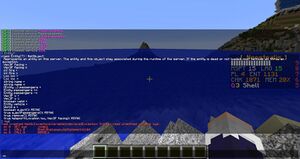
Dazu sollen in der Datei .minecraft/options.txt folgende Einträge verändert werden:
chatHeightFocused:2.0
chatScale:0.5
chatWidth:4.0
Zusätzliche Chatformatierungen[Bearbeiten | Quelltext bearbeiten]
| Code | Funktion |
|---|---|
§r
|
Setzt alle Formatierungen und Funktionen für den nachstehenden Text zurück. |
§x
|
Gefolgt von einer sechsstelligen Hexadezimalzahl wird der nachfolgende Text in eine beliebige RGB Farbe eingefärbt. §xB75DE1hello world! färbt den Text im Lavendelblau, das auch in Joinnachrichten verwendet wird.
|
§z
|
Gefolgt von zwei sechsstelligen Hexedezimalzahlen erhält der nachfolgende Text einen Farbverlauf zwischen den zwei angegebenen Farben. Der RGB-Wert wird linear interpoliert. Beispiel: &zFF008800FF88Farbverlauf von Pink zu Türkisgrün
|
§!
|
Beendet den Parameter eines vorhergehenden Codes. Siehe unten. |
§t
|
Führt einen Befehl aus, wenn der Text angeklickt wird. Beispiel: §t/suicide§!hier klicken
|
§s
|
Schreibt etwas in die Eingabeleiste, wenn der Text angeklickt wird. Beispiel: §s/msg notch §!hier klicken
|
§p
|
Kopiert etwas, wenn der Text angeklickt wird. Beispiel: §pBlock(W.neo, 123, 45, 678)§!koordinaten kopieren
|
§u
|
Öffnet einen Link im Browser. Beispiel: §uhttps://neostralis.com/§!unsere website
|
§h
|
Zeigt zusätzlichen Text, wenn mit der Maus drübergefahren wird. Beispiel: §heine hygiene§!was lebt in der wüste und putzt die zähne?
|
Die Codes können auch miteinander kombiniert werden. Beispiel: §bDie Koordinaten lauten §9§l§h§3Zum Kopieren klicken!§pBlock(W.neo, 123, 45, 678)§!Block(W.neo, 123, 45, 678)§r§b!
Geschichte[Bearbeiten | Quelltext bearbeiten]
Mit dem Neostralis-Update am 24.03.2016 wurde der Chatbuffer erstmals eingeführt.[1] Seit dem Upgrade auf die Minecraft-Version 1.11.2 wurde das Limit von 100 Zeichen pro Nachricht auf 256 Zeichen erhöht,[2] was den Nutzen des Chatbuffers drastisch senkt. Dennoch wird dieses Feature weiterhin "rudimentär" am Server existieren.
Das Channelplugin wurde im März 2017 von MisterPringles angefangen[3] und wurde am 27.07.2017 von SanX vollendet und am Server installiert.
Im September 2020 wurde das Channelplugin komplett überarbeitet und vereinfacht.[4]
Kategorien:
Chat